Kako popraviti Nemate dozvolu za spremanje na ovu lokaciju u sustavu Windows

Kada Windows prikaže pogrešku "Nemate dopuštenje za spremanje na ovoj lokaciji", to će vas spriječiti u spremanju datoteka u željene mape.
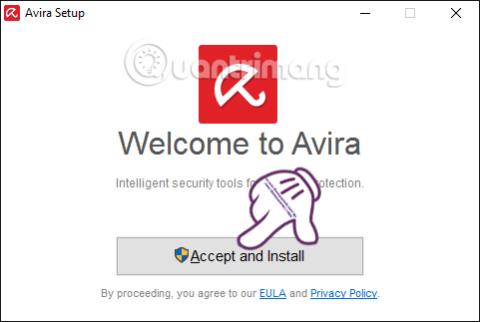
Kada je mreža spora, imate glavobolju kada ne možete učitati stranice koje trebate. Mreža je nestabilna i nestabilna dok postoje deseci zadataka koje čekate da riješite. Prethodno vam je Wiki.SpaceDesktop predstavio mnoge članke o povećanju brzine mreže tijekom sporih dana. U ovom ćemo vam članku predstaviti kako koristiti VPN virtualnu privatnu mrežu za preusmjeravanje veza na poslužitelje u blizini u Vijetnamu, stvarajući stabilnost prilikom korištenja.
1. Avira Phantom VPN:
Avira je poznata kao poznata sigurnosna tvrtka s antivirusnim proizvodima koji su sigurni za korisnike. Ali malo ljudi zna da tvrtka također posjeduje alate za optimizaciju i ubrzanje sustava kao što je Avira Phantom VPN, na primjer. Alat osigurava 500MB besplatnog mjesečnog prometa za korisnike na računalima i Android pametnim telefonima. Avira Phantom VPN poboljšava sigurnost dok surfamo webom, posebno odabirući poslužitelje koji imaju najbolju i najstabilniju brzinu veze.
Korak 1:
Alat preuzimate na svoje računalo i zatim ga pokrećete. Pritisnite Prihvati i instaliraj za nastavak instalacije na računalu.

Napomena, program će doći s drugim uslužnim programima kada se instalira, kliknite Preskoči.

Čekamo da se program automatski instalira. Zatim kliknite na ikonu Avira Phantom VPN na ekranu i pojavit će se sučelje prikazano u nastavku. Kliknite Virtualna lokacija je u...

Korak 2:
Zatim kliknite na opciju zemlje i odaberite poslužitelj . Pritisnite Natrag za povratak.

Kliknite Zaštiti moju vezu za povezivanje s mrežom i korištenje Avira Phantom VPN za pristup internetu.

Ako ga ne želite koristiti, samo pritisnite Disconnect za prekid veze.

2. Avast SecureLine:
Također iz poznate sigurnosne tvrtke Avast, Avast SecureLine VPN nudi korisnicima 7-dnevno besplatno probno razdoblje . No, ovaj se alat isplati koristiti i kada je mrežna situacija nestabilna, iako Avast nije tako velikodušan kao Avira s računalnom verzijom.
Korak 1:
Kliknite na gornju vezu za instalaciju programa. Izvodimo uobičajene montažne operacije.

Korak 2:
Odmah nakon dovršetka instalacije pojavljuje se novo sučelje kao u nastavku. Kliknite padajuću strelicu pored opcije Poveži.

Korak 3:
Pojavljuje se popis lokacija za odabir poslužitelja koji ćete koristiti .

Nakon odabira kliknite Poveži se za povezivanje s odabranim poslužiteljem.

Korak 4:
Pojavljuje se dijaloški okvir s različitim razinama licenciranja. Samo kliknite Besplatna 7-dnevna probna verzija da biste je koristili.

Korak 5:
Nakon završetka procesa povezivanja, možemo koristiti Avast SecureLine VPN. Za prekid veze pritisnite Prekini .

S dva rješenja koja koriste Avast SecureLine VPN i Avira Phantom VPN koja smo predstavili gore, nadamo se da i dalje možete surfati webom čak i kada je AAG mreža na održavanju i danima kada je mreža nestabilna i nestabilna.
Više informacija potražite u sljedećim člancima:
Želimo vam uspjeh!
Kada Windows prikaže pogrešku "Nemate dopuštenje za spremanje na ovoj lokaciji", to će vas spriječiti u spremanju datoteka u željene mape.
Syslog Server važan je dio arsenala IT administratora, osobito kada je riječ o upravljanju zapisima događaja na centraliziranoj lokaciji.
Pogreška 524: Došlo je do isteka vremena je kod HTTP statusa specifičan za Cloudflare koji označava da je veza s poslužiteljem zatvorena zbog isteka vremena.
Šifra pogreške 0x80070570 uobičajena je poruka o pogrešci na računalima, prijenosnim računalima i tabletima s operativnim sustavom Windows 10. Međutim, pojavljuje se i na računalima s operativnim sustavima Windows 8.1, Windows 8, Windows 7 ili starijim.
Pogreška plavog ekrana smrti BSOD PAGE_FAULT_IN_NONPAGED_AREA ili STOP 0x00000050 je pogreška koja se često pojavljuje nakon instaliranja upravljačkog programa hardverskog uređaja ili nakon instaliranja ili ažuriranja novog softvera, au nekim slučajevima uzrok je pogreška zbog oštećene NTFS particije.
Interna pogreška Video Scheduler također je smrtonosna pogreška plavog ekrana, ova se pogreška često pojavljuje na Windows 10 i Windows 8.1. Ovaj članak će vam pokazati neke načine za ispravljanje ove pogreške.
Da biste ubrzali pokretanje sustava Windows 10 i smanjili vrijeme pokretanja, u nastavku su navedeni koraci koje morate slijediti kako biste uklonili Epic iz pokretanja sustava Windows i spriječili pokretanje programa Epic Launcher sa sustavom Windows 10.
Ne biste trebali spremati datoteke na radnu površinu. Postoje bolji načini za pohranu računalnih datoteka i održavanje radne površine urednom. Sljedeći članak pokazat će vam učinkovitija mjesta za spremanje datoteka u sustavu Windows 10.
Bez obzira na razlog, ponekad ćete morati prilagoditi svjetlinu zaslona kako bi odgovarala različitim uvjetima osvjetljenja i namjenama. Ako trebate promatrati detalje slike ili gledati film, morate povećati svjetlinu. Nasuprot tome, možda ćete htjeti smanjiti svjetlinu kako biste zaštitili bateriju prijenosnog računala.
Budi li se vaše računalo nasumično i pojavljuje li se prozor s natpisom "Provjeravam ažuriranja"? Obično je to zbog programa MoUSOCoreWorker.exe - Microsoftovog zadatka koji pomaže u koordinaciji instalacije Windows ažuriranja.








